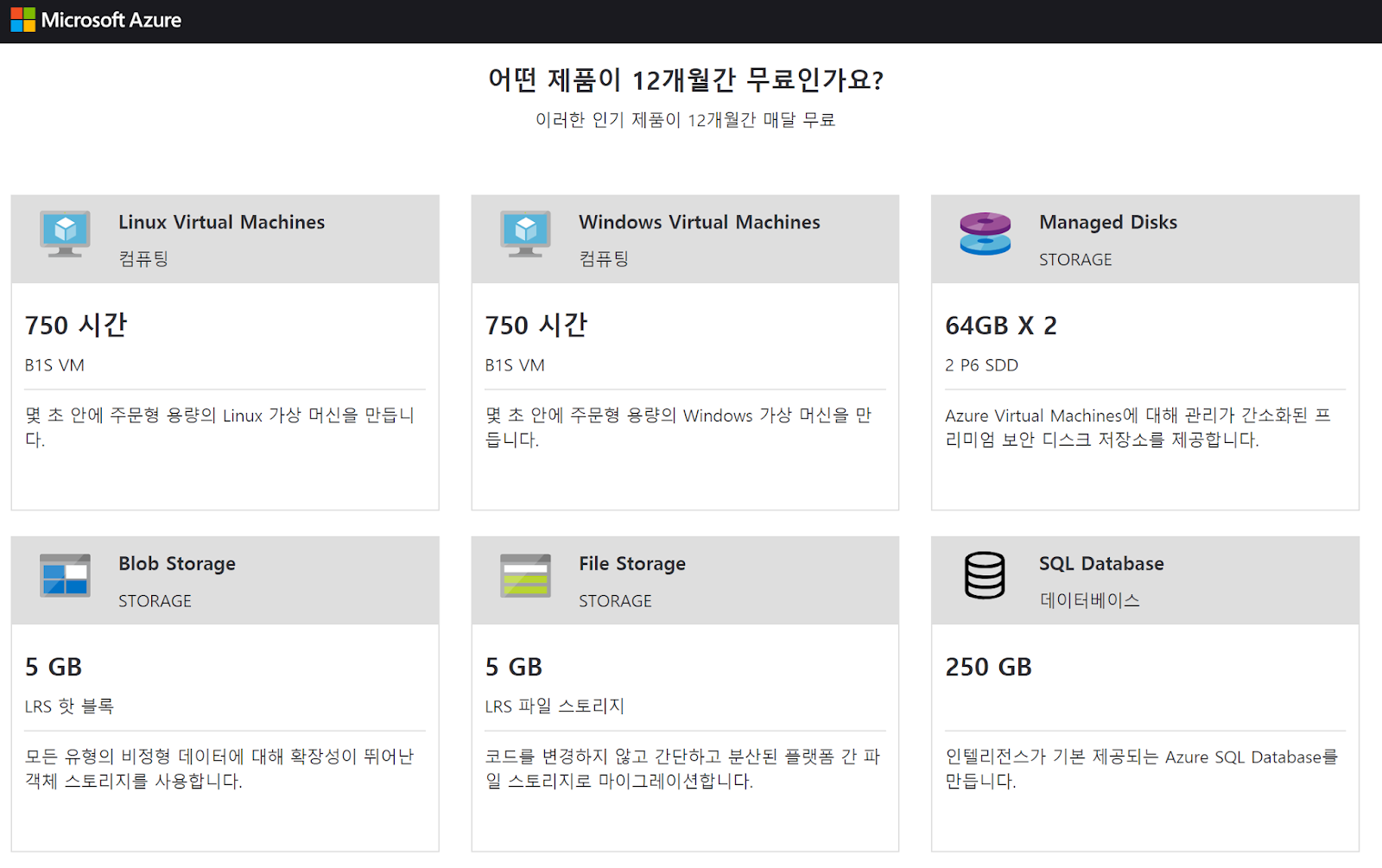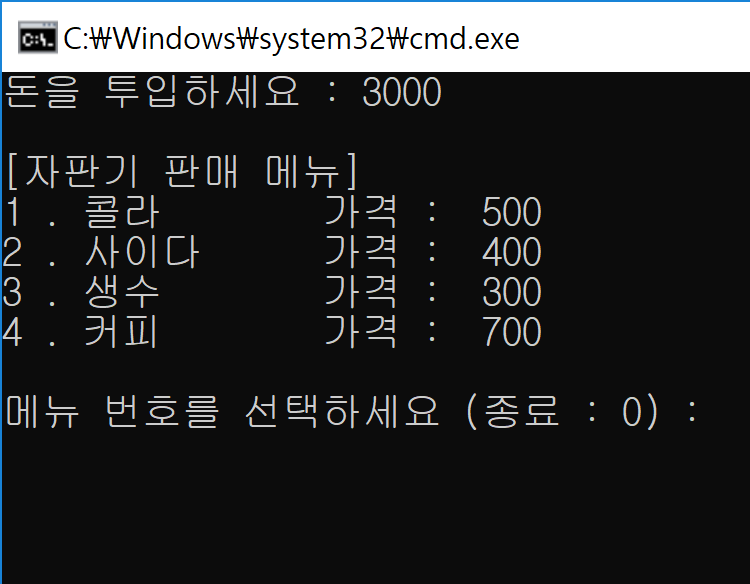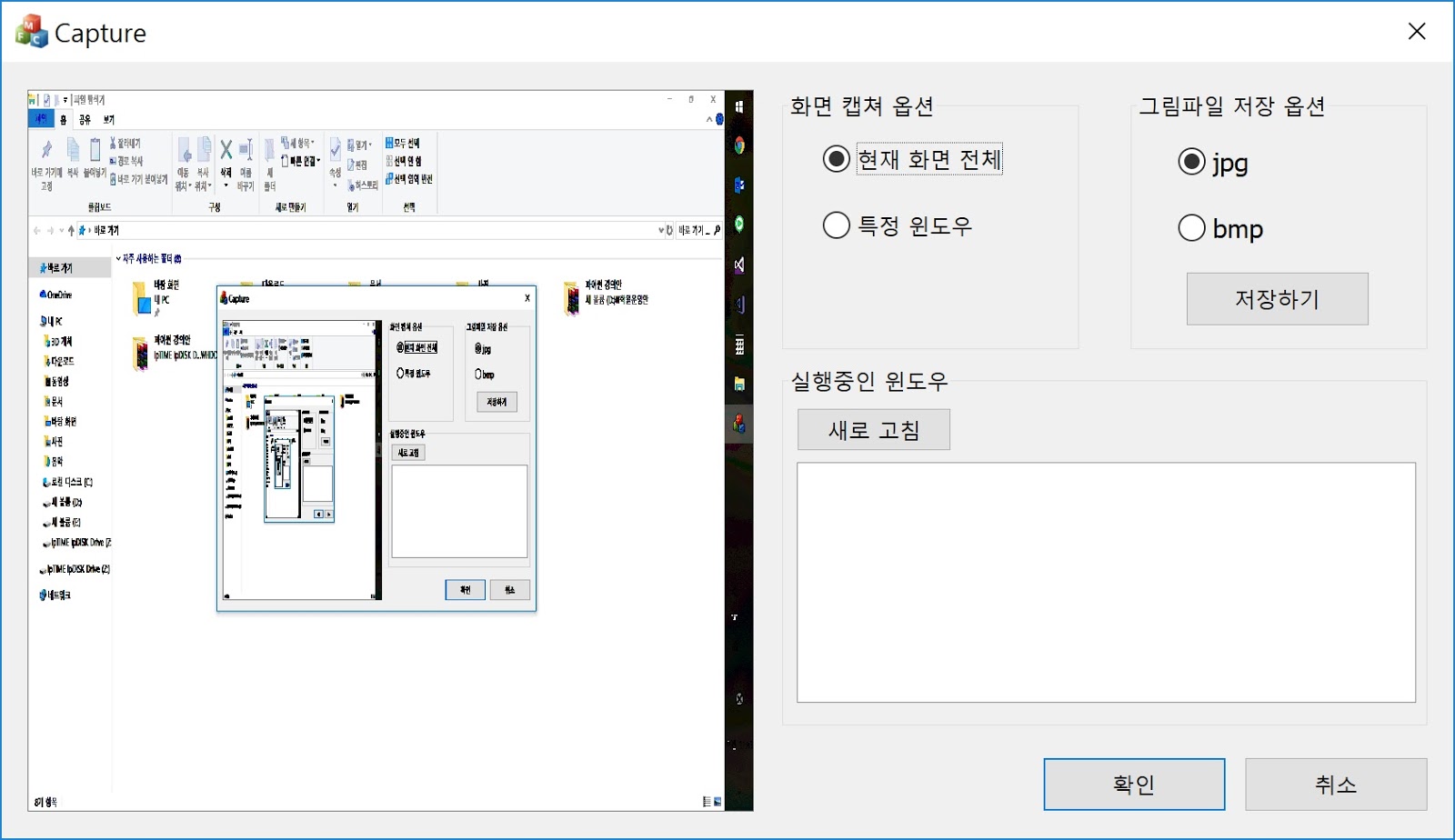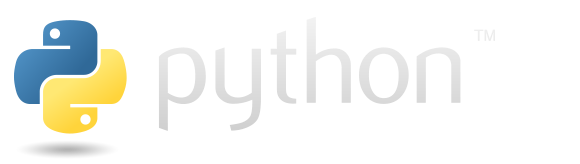파이썬 PyQt5 설치하기
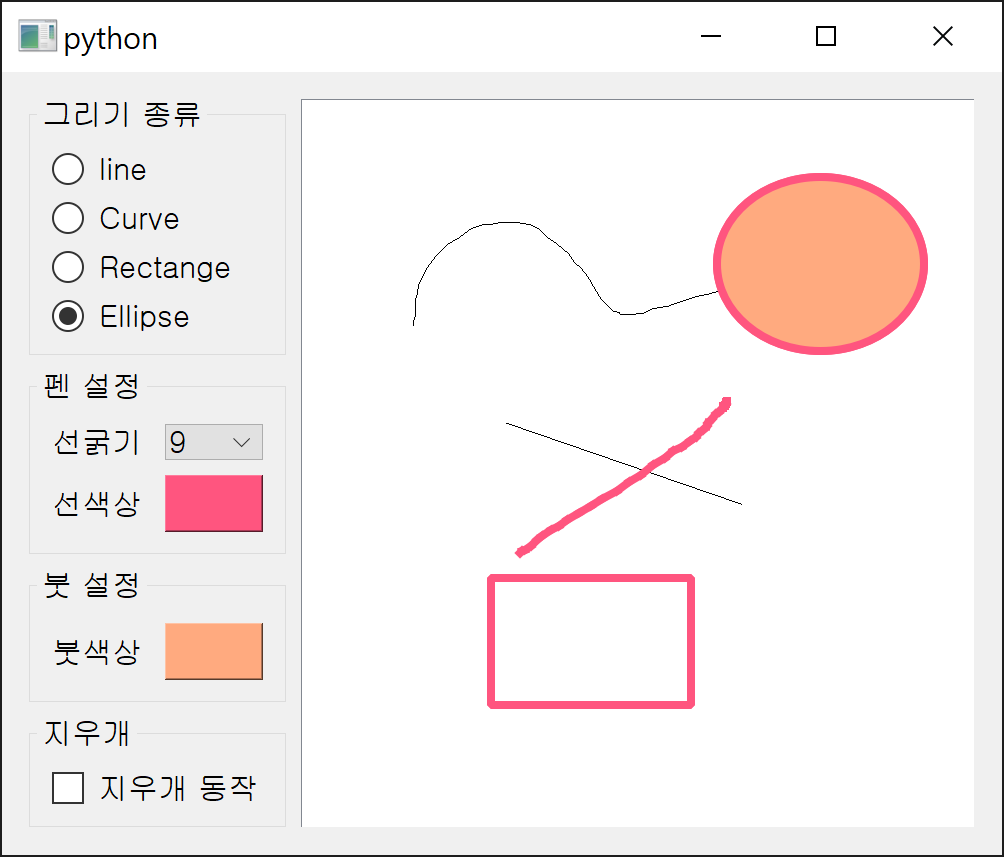
파이썬언어로 GUI (Graphic User Interface) 환경의 프로그램을 만들기 위해서는 여러가지 방법이 존재합니다. 먼저 GUI는 그래픽 환경 기반에서 돌아가는 아래와 같은 프로그램들을 의미합니다. Python + PyQt5로 만든 GUI 예제 GUI 프로그래밍을 위해 제공되는 파이썬 패키지는 대표적으로 파이썬에 내장된 Tkinter 부터 wxPython, PyQt 등 다양하게 존재합니다. Tkinter는 파이썬 공식 GUI 패키지로 추가 설치없이 사용 가능하지만, 깔끔한 디자인이나 복잡한 화면 등을 구성하기에는 그 기능이 부족합니다. 따라서, 학원에서는 이 중 가장 막강한 기능을 자랑하는 Qt를 기반으로 한 PyQt5를 이용해 파이썬 GUI 교육을 진행하고 있습니다. Qt는 C++로 작성된 크로스 플랫폼 프레임워크이며, 이를 파이썬에서 사용하도록 제작된 패키지가 PyQt입니다. 현재는 PyQt5 버전이 주로 사용되고 있습니다. 이제부터는 Visual Studio 2017의 파이썬 환경에 PyQt5 패키지를 설치하는 방법에 대해 설명드리겠습니다. 만약, Visual Studio에 Python 설치 시 아나콘다를 설치한 경우 는, PyQt5를 따로 설치하지 않아도 됩니다. 아나콘다는 파이썬과 파이썬에 사용가능한 패키지들을 한번에 설치하고 관리(수정, 삭제, 업데이트)가 가능하도록 해주는 일종의 종합 선물 세트 입니다. 파이썬 초보자는 파이썬 설치시 발생할 수 있는 경로 문제나 pip 명령어 사용이 익숙하지 않기 때문에 아나콘다를 설치 하는 것을 추천합니다. ...